Sida loo Beddelo Kaabta Google Drive iyo Sync Goobta Faylka
Haddii lagugu cadaadiyo booska kaydinta kombuyutarkaaga(pressed for storage space on your PC) ama Mac , markaa isku-dubarid Google Drive iyada oo loo marayo Backup iyo Sync waxay kaliya ku dhamaan kartaa inay ka sii darto xaalada. Mahadsanid, waxaad u rogi kartaa galka Google Drive meel kale oo ka mid ah kaydinta gudaha kombuyuutarkaaga ama wadista dibadda mar kasta oo aad rabto.
Hoosta, waxaad ka heli doontaa saddex hab oo aad isticmaali karto si aad u bedesho kaabta Google Drive(Google Drive Backup) -ka ee caadiga ah iyo goobta galka Sync ee (Sync)Windows iyo macOS.

Habka ugu horeeya wuxuu muujinayaa sida loo cayimo meel kale oo gal ah marka la dejinayo Backup and Sync on your PC ama Mac . Habka labaad iyo saddexaad waxay tusi doonaan sida loo beddelo galka Google Drive haddii aad mar hore bilowday inaad isku xidhid waxa ku jira Google Drive - ka gudaha.
Habka 1: Beddel Goobta Faylka Google Drive inta(Google Drive Folder Location) lagu jiro Dejinta(Setup)
Markaad dejiso Google Drive Backup iyo Sync markii ugu horeysay, waxay isku dayi doontaa inay dejiso galka Google Drive -kaaga hoostiisa koontada isticmaale ee PC-gaaga ama Mac -gaaga si caadi ah.
Si aad taas u bedesho, si fudud dooro ikhtiyaarka Beddelka (oo ku qoran liiska (Change )goobta Folderka(Folder location) ) marka aad gasho shaashadda Google Drive . Kadib, ka soo qaado gal ka duwan kombayutarkaga. Fikrad ahaan(Ideally) , galka waa inuusan waxba ku jirin.
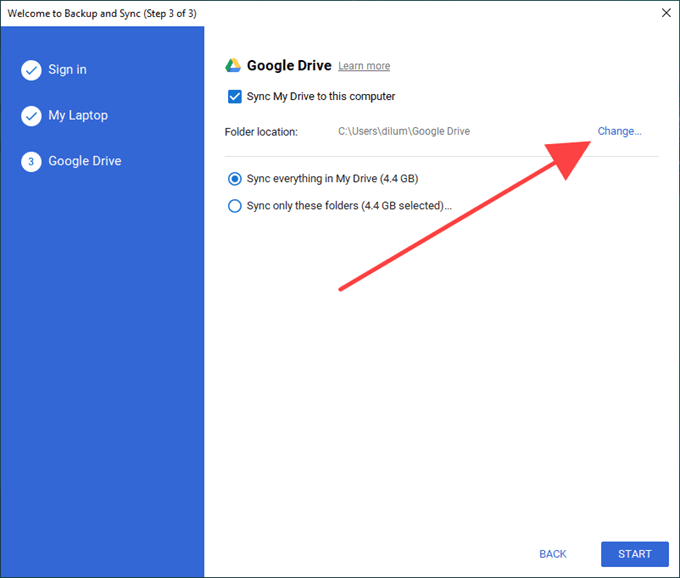
Kadib, ama dooro inaad isku dhejiso wax kasta oo Google Drive ku yaal gudaha ama dooro Sync kaliya faylalkan(Sync only these folders) oo ka soo qaado shayada Google Drive ee aad rabto inaad isku dhejiso. Ugu dambeyntii, dooro Start .
Habka 2: Jooji Backup and Sync oo Dib u deji galka Google Drive(Relocate Google Drive Folder)
Kaabta(Backup) iyo isku xidhka macmiilka(Sync) kuma ogola inaad bedesho goobta galka Google Drive ka dib markaad bilawday inaad isku xidhid waxa ku jira Google Drive gudaha.
Si kastaba ha ahaatee, waxaad isticmaali kartaa hab-hawleed ku lug leh joojinta kaabta(Backup) iyo Sync macmiilka, u wareejinta galka Google Drive meel cusub, ka dibna dib u fur macmiilka isku dhejinta oo tilmaamaya goobta cusub.
Ma fududa oo kaliya in la fuliyo, laakiin sidoo kale maaha inaad lumiso wakhti ama bandwidth adiga oo dib u habeyn ku sameeynaya faylalkaaga ama galalkaaga bilowgii hore.
1. Ka dooro Backup and Sync(Backup and Sync from Google) icon Google ee ku yaal saxaaradda nidaamka ama bar menu-ka. Markaas, fur Settings menu.
2. Dooro Quit Backup & Sync oo sug inta ay macmiilka Backup and Sync dhamaanayaan.(Sync)

3. Koobiyi galka Google Drive meesha cusub.

Hadii aad dhib kala kulanto helida galka Google Drive -ka, waa kan sida degdega loogu tago:
Daaqadaha(Windows) : Riix Windows + R si aad u furto sanduuqa Run. Markaas, ku qor %userprofile% oo dooro OK .
Mac : Fur Finder oo dooro Go > Tag Folderka(Go to Folder) . Markaas, ku qor ~/ oo dooro Go .
4. Marka aad dhammayso koobiyaynta, ka tirtir galka Google Drive -ka meesha uu ku yaal.
5. Dib u fur macmiilka Backup and Sync . Waa inay ku weyddiisato inaad hesho galka maqan. Dooro Meel(Locate) .

6. Ka dooro galka Google Drive meesha cusub oo dooro OK .

7. Dooro Xaqiiji(Confirm) .
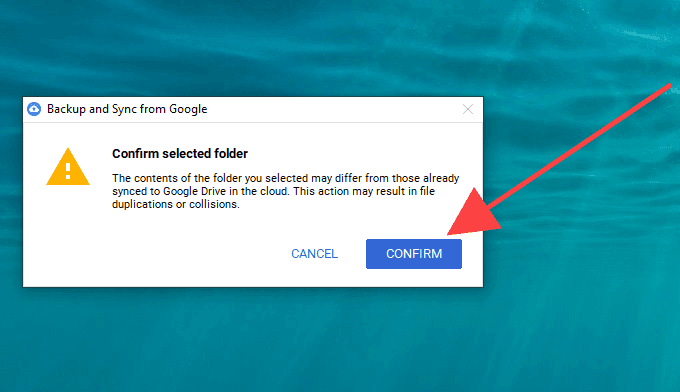
Kaabta(Backup) iyo sync macmiilka ayaa markaa is barbar dhigi doona faylasha ku jira hagaha si loo hubiyo in aanay jirin wax khaldan. Taasi waxay badanaa qaadataa dhowr daqiiqo. Waxaad markaa bilaabi kartaa isticmaalka Google Drive si caadi ah.
Habka 3: Ka saar Akoonka Google(Google Account) oo dib u xidh(Reconnect)
Haddii aad mar hore bilowday inaad Google Drive -kaaga ku xidhiddo Google-kaaga kombayutarka ,laakin aad rabto in aad xoqdo oo dhan ka bilowdo gal kale,waa in aad gooysaa akoonkaaga Google -ka oo aad dib u gasho macmiilka Backup and Sync , oo aad dib u habayso dookhyadaada isku xidhka. .
Waxa kale oo aad dooran kartaa in aad u guurto wax kasta oo ku jira Google Drive -ka gudaha la isku dhejiyay oo aad ku biirto iyaga ka dib. Laakiin haddii taasi ay tahay waxa kaliya ee aad rabto inaad sameyso, markaa habka kor ku xusan ayaa aad uga sii habboon.
1. Ka dooro Backup and Sync(Backup and Sync from Google) icon Google ee ku yaal saxaaradda nidaamka ama bar menu-ka. Markaas, fur Settings menu.
2. Dooro Dookhyada(Preferences) .
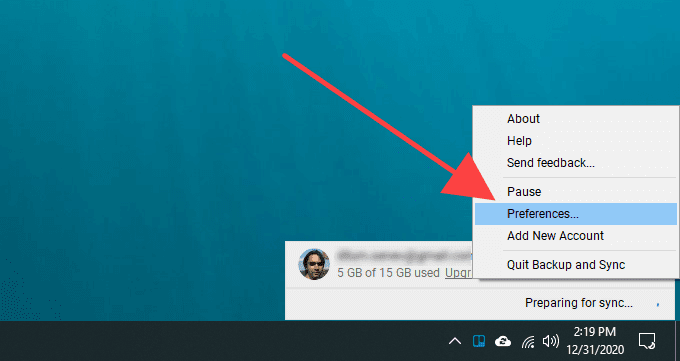
3. U beddel dhinaca Settings tab oo dooro Disconnect Account .

4. Dooro Xidhiidhka -goynta(Disconnect ) si aad u xaqiijiso. Backup and Sync ayaa kaa saari doona Koontadaada Google(Google Account) . Ma tirtiri doonto mid ka mid ah faylashaada iyo faylalkaaga isku xidhan, si kastaba ha ahaatee.
5. U rar waxa ku jira galka Google Drive galka gal cusub oo ku dhex jira meesha aad rabto inaad u beddesho. Ka bood tillaabadan haddii aad rabto inaad wax walba meel eber ah isku dhejiso.
6. Ka dooro Backup and Sync Google(Backup and Sync from Google) ka system tray ama menu bar mar kale dooro Saxiix(Sign in) .
7. Geli aqoonsiga Google Account oo deji dookhyadaada isku xidhka. Markaad gasho tabka Google Drive , dooro (Google Drive)Beddel,(Change, ) oo dooro goobta cusub.

8. Go'aami waxa aad rabto in aad isku dhejiso Google Drive oo dooro Start si aad u bilowdo syncing.
9. Haddii aad nuqul ka samaysay faylal iyo faylal hore oo la isla meel dhigay oo aad galisay goobta cusub, dooro Sii wad(Continue ) si aad ugu dhex milmaan waxyaalaha intiisa kale.
Fiiro gaar ah: (Note:) Dareen(Feel) xor u ah inaad ka tirtirto galka Google Drive goobta asalka ah.
U beddelay Drive-ka Dibadda(External Drive) ? Tan maskaxda ku hay
Sidaad hadda baratay, waa wax lagu qoslo ah inaad u beddesho galka Google Drive meel kale. Haddii aad ku dhammaatay u beddelashada darawal dibadda ah, si kastaba ha ahaatee, kaliya xasuusnoow inaad ku xidho PC-gaaga ama Mac si aad uga fogaato wax kasta oo la mid ah. Haddii aad rabto inaad ka saarto, iska hubi inaad marka hore ka baxdo macmiilka Backup and Sync . Markaad dib u xidho mar labaad, si fudud dib u fur macmiilka isku xidhka si aad u sii wadato isku xidhka sidii caadiga ahayd.
Haddii aad la kulanto arrimo isku mid ah hadhow, halkan waa sida loo hagaajiyo Google Drive Backup iyo Sync(fix Google Drive Backup and Sync) . Waxa kale oo laga yaabaa inay ahaan lahayd wakhti wanaagsan oo lagu tayayn karo kaydinta Google Drive kaaga(optimize your Google Drive storage) .
Related posts
Ku dheji Fayl kasta oo Windows ah Google Drive, OneDrive iyo Dropbox
Sida Loo Beddelo Goobta Faylka Soo Dejinta Default ee Shabakad kasta
Sida Slack loola xidhiidhiyo Google Calendar
Sida loogu raadiyo asxaabta Facebook goob, shaqo, ama dugsi
Sida loogu Isticmaalo VLOOKUP gudaha Google Sheets
Sida loo hubiyo Khaladaadka Hard-kaaga
Sida loo arko Cabbirka Faylka gudaha Explorer
Waxa la sameeyo marka Google uu yidhaahdo waxaa laga yaabaa in kombayutarkaagu soo dirayo su'aalo toos ah
Sida Saxda Ah Loo Dejiyo Soo kabashada iyo Xulashada Kaabaynta ee Xaqiijinta Laba-Arrin
Sida loogu daro Kalandarka Muuqaalkaaga Google Calendar
Sida loogu xidho Google Home Wi-Fi
Sida Lacag La'aan Looga Qariyo Hard Drive kaaga
Sida loo isku xidho maqalka iyo muuqaalka gudaha Adobe Premiere Pro
Ku masaxidda Hard Drive-ka 4 Tallaabo oo Fudud
Sida loo Khariideeyo Shabakadda Drive-ka gudaha Daaqadaha
Daaqadaha ayaa ku waydiinaya inay qaabeeyaan USB Drive-kaaga ama Kaarka SD Marka lagu xidho?
Sida loo Geliyo Emoji gudaha Word, Google Docs iyo Outlook
Sida loo Dejiyo Ogolaanshaha Faylka iyo Faylka gudaha Daaqadaha
Sida Loo Joojiyo Gelitaanka Mareegta Dhinac saddexaad ee Facebook, Twitter & Google
Sida loo Hagaajiyo 403 Cilada Reebay Google Chrome
